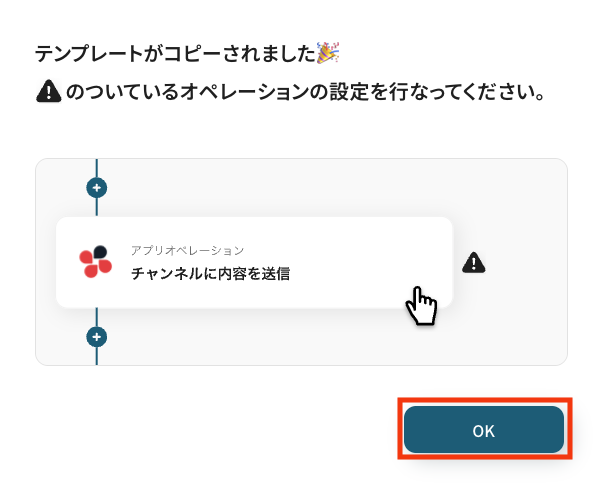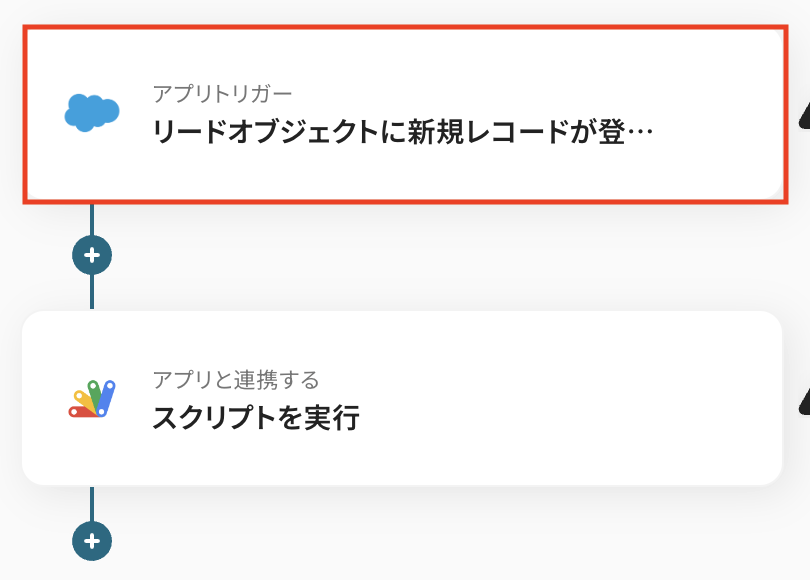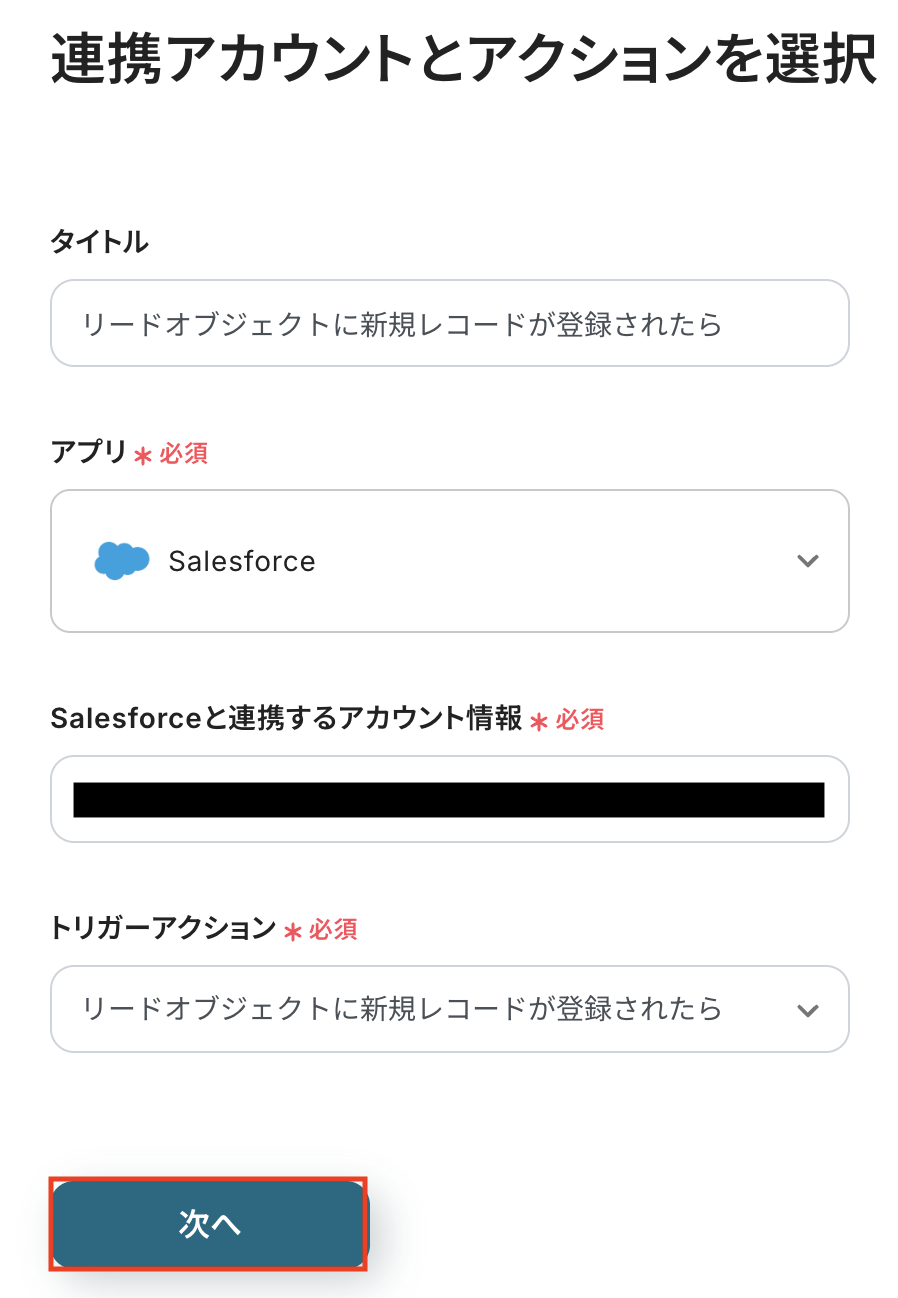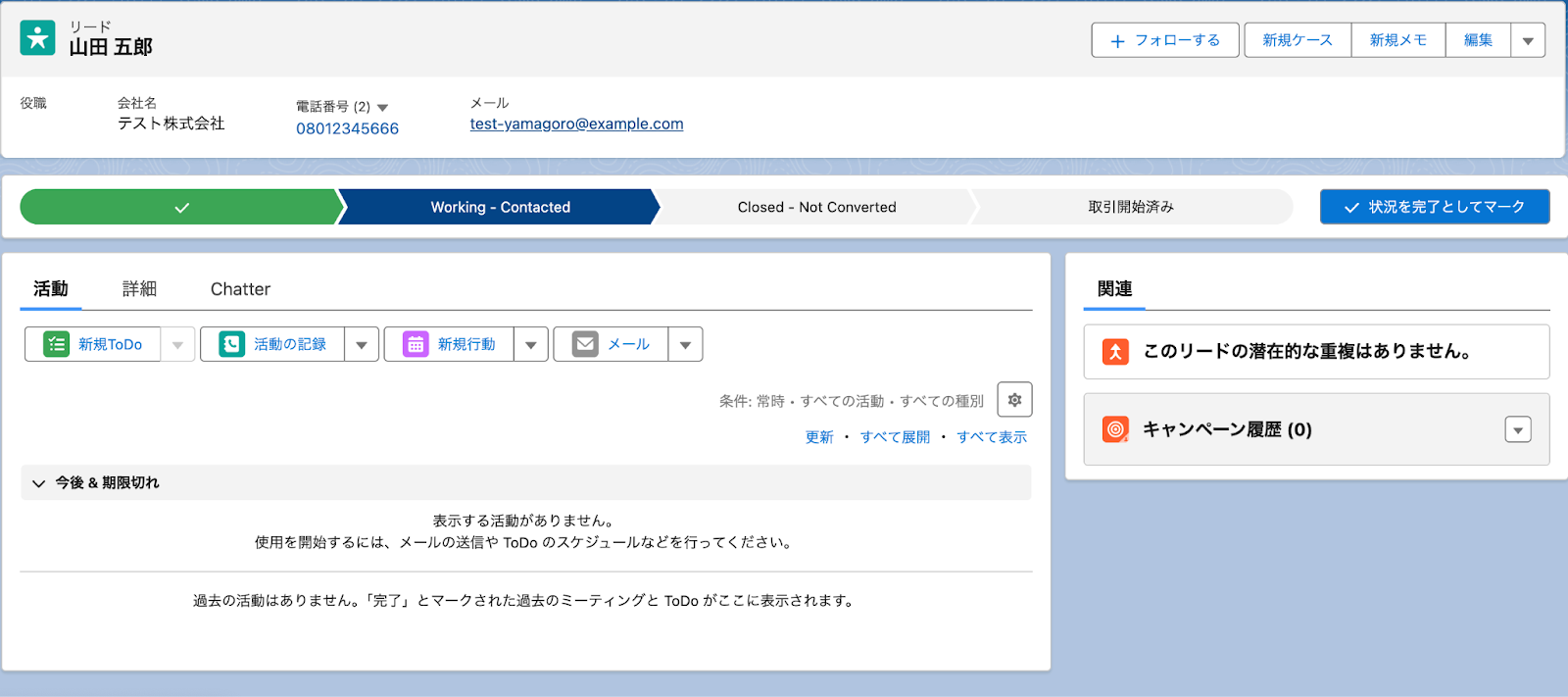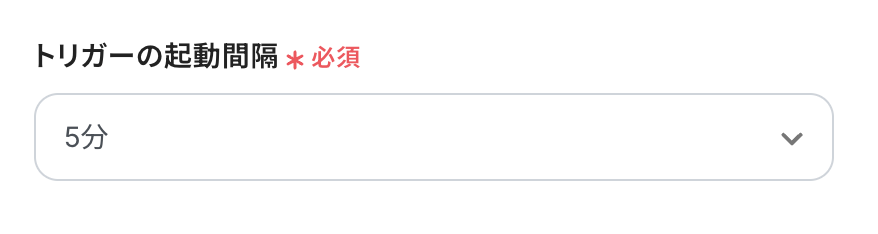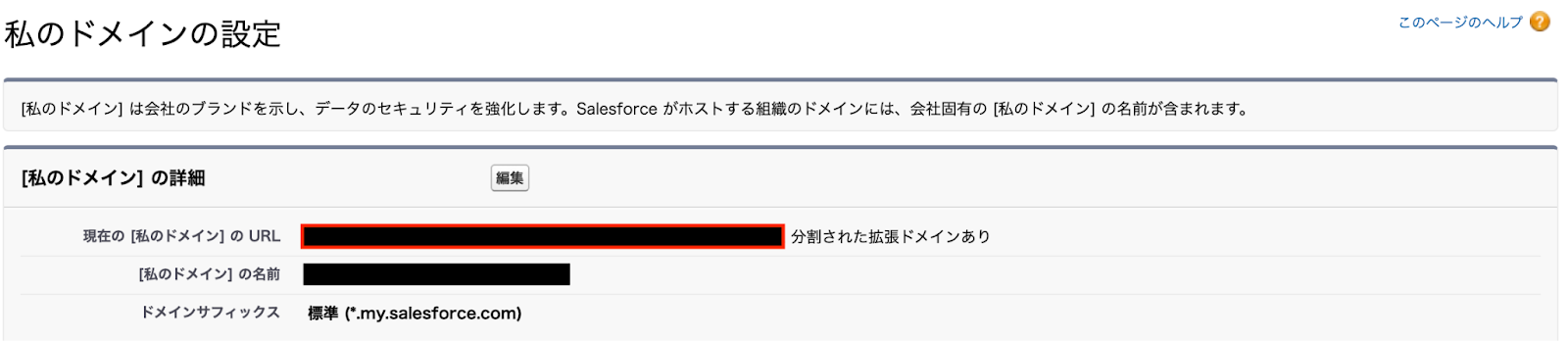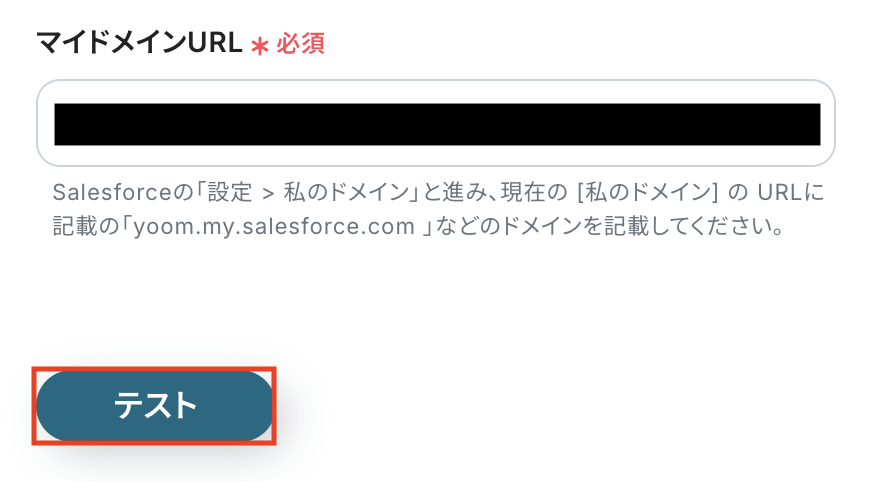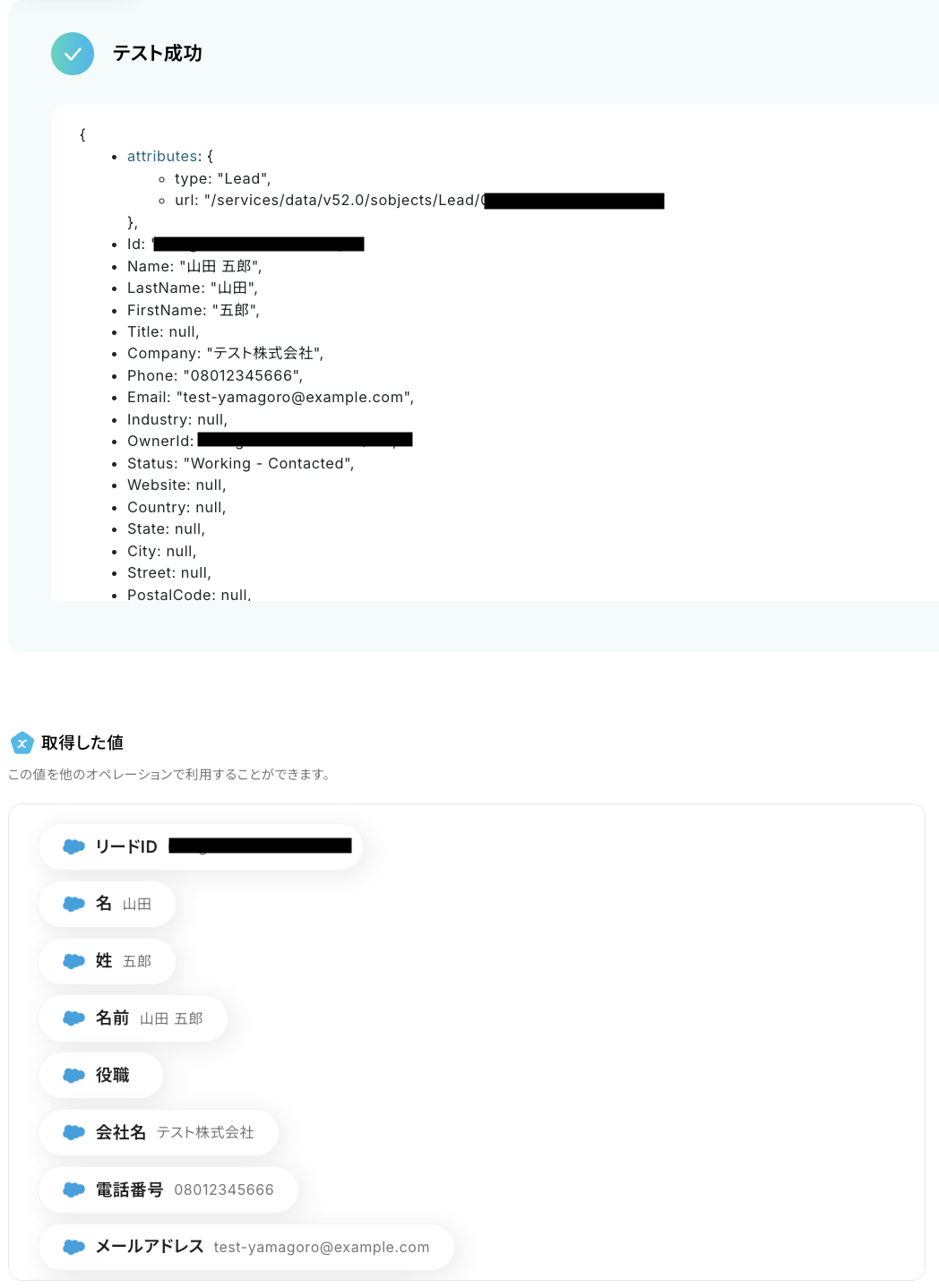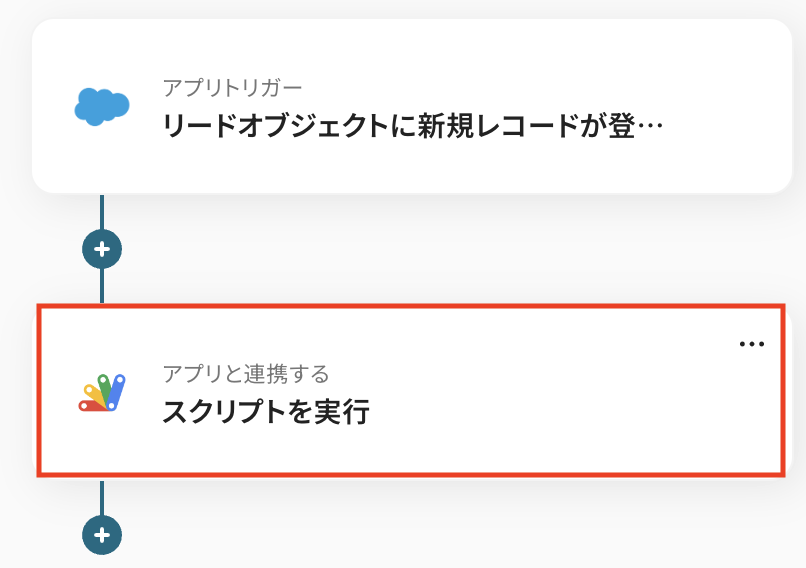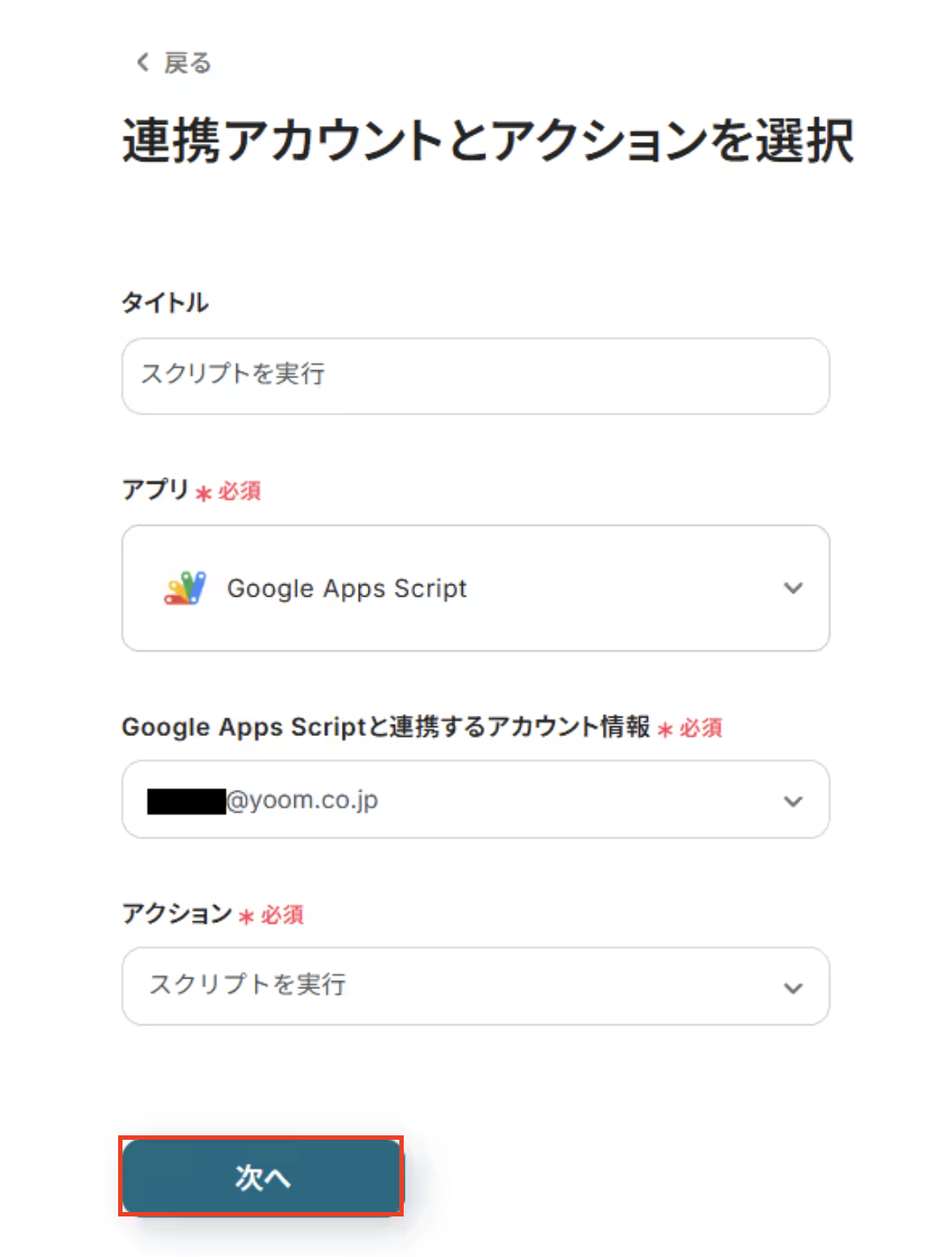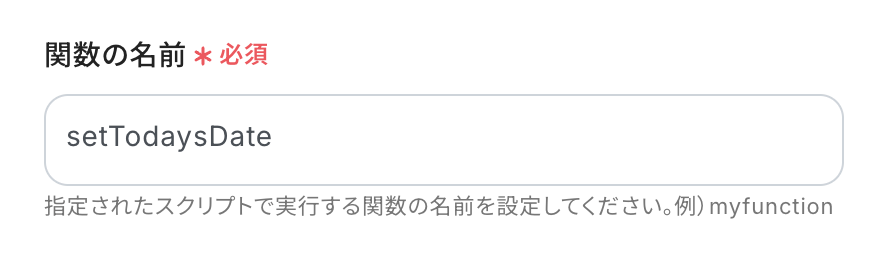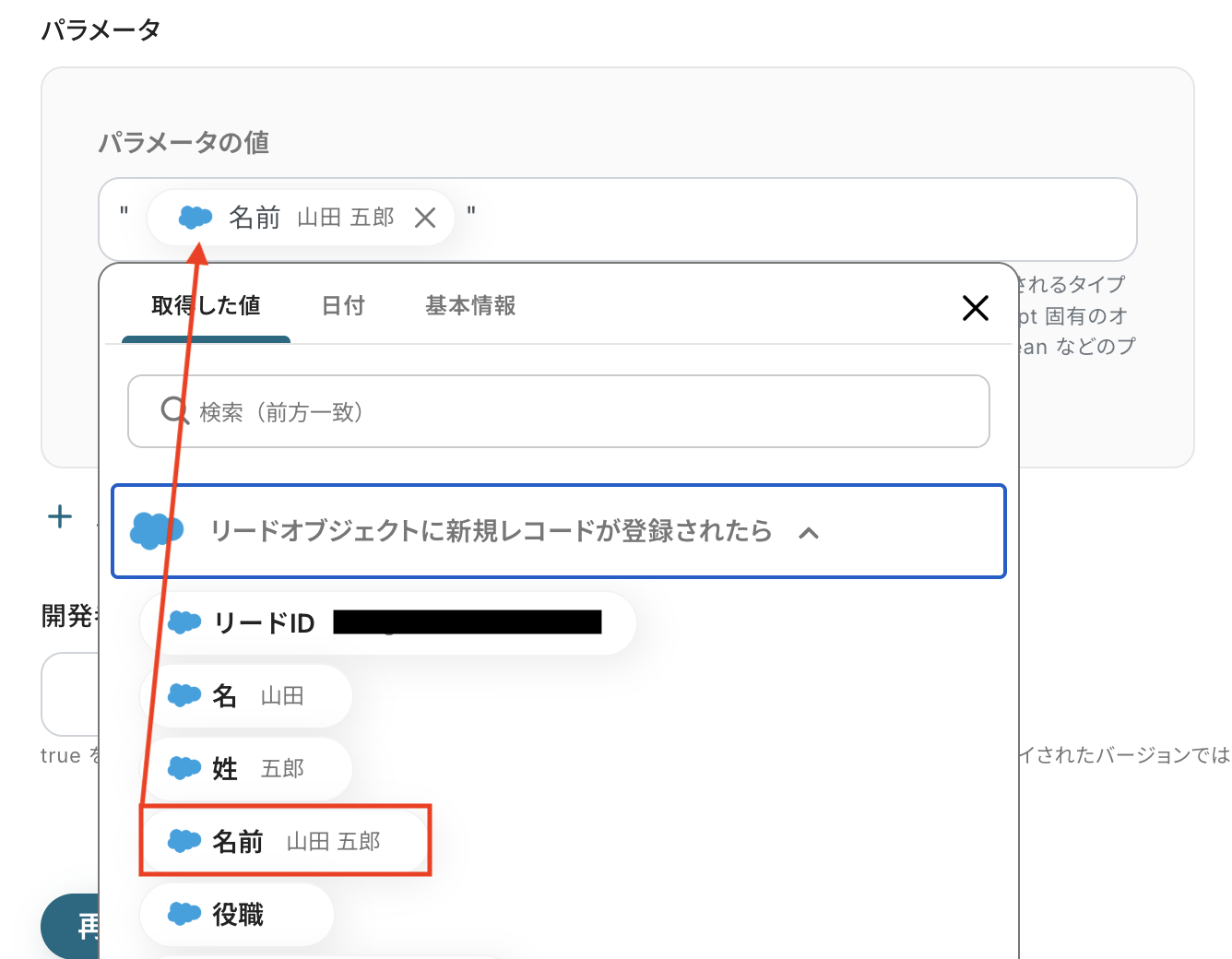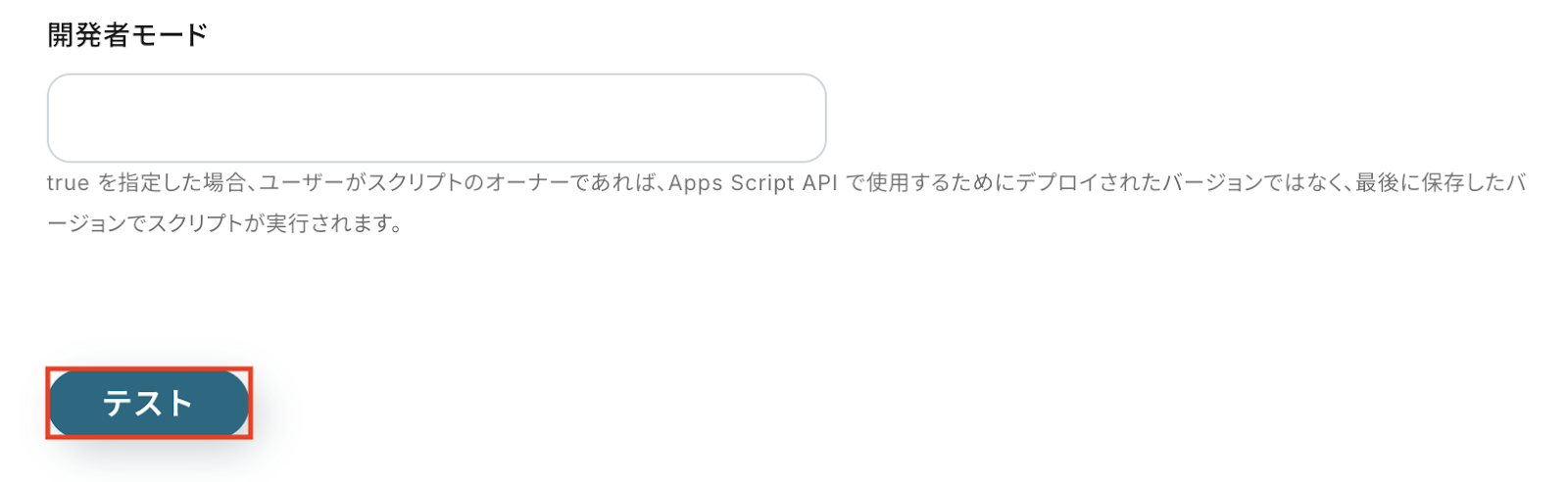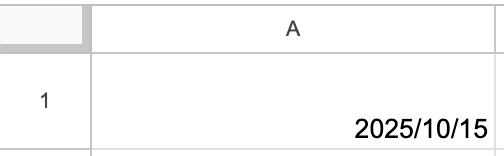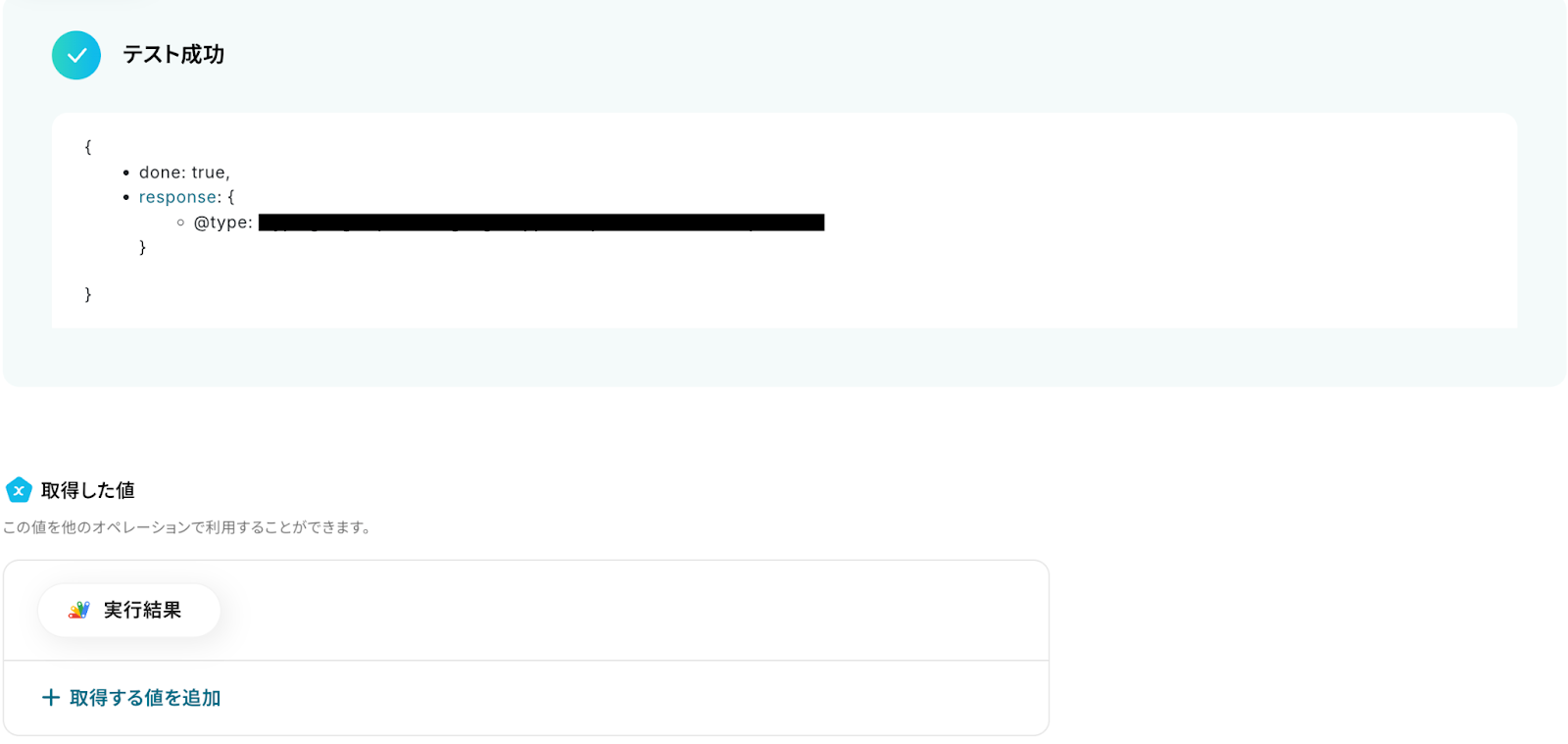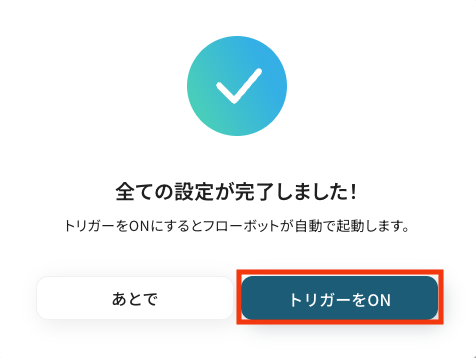Saleforceでリードが登録されたらGoogle Apps Scriptのスクリプトを実行する
試してみる
■概要
「Salesforceでリードが登録されたらGoogle Apps Scriptのスクリプトを実行する」ワークフローは、リード管理の効率化を図る業務ワークフローです。新しいリードがSalesforceに登録されると、自動的にGoogle Apps Scriptが起動し、必要なデータ処理や他のGoogleサービスとの連携が実現します。これにより、手動でのデータ入力や処理の手間を削減し、業務のスムーズな進行をサポートします。
■このテンプレートをおすすめする方
・Salesforceを活用してリード管理を行っている営業担当者
・Google Apps Scriptを用いて業務の自動化を検討しているIT担当者
・リード登録時のデータ処理を効率化したいマーケティング担当者
■注意事項
・Salesforce、Google Apps Script のそれぞれとYoomを連携してください。
・トリガーは5分、10分、15分、30分、60分の間隔で起動間隔を選択できます。
・プランによって最短の起動間隔が異なりますので、ご注意ください。
・Salesforceはチームプラン・サクセスプランでのみご利用いただける機能となっております。フリープラン・ミニプランの場合は設定しているフローボットのオペレーションはエラーとなりますので、ご注意ください。
・チームプランやサクセスプランなどの有料プランは、2週間の無料トライアルを行うことが可能です。無料トライアル中には制限対象のアプリやAI機能(オペレーション)を使用することができます。
「SalesforceとGoogle Apps Scriptを連携させて、業務を効率化したい!」
「Salesforceに新しいリードが登録されたら、特定のスクリプトを実行したいけど、毎回手動で対応するのは手間がかかるし、忘れてしまうこともある…」
このように、SalesforceとGoogle Apps Scriptの連携における手作業に、非効率さや課題を感じていませんか?
もし、Salesforceのリード情報をトリガーとして、Google Apps Scriptのスクリプトを自動実行する仕組みがあれば、こうした日々の定型業務から解放され、より戦略的で重要な業務に集中できる貴重な時間を生み出すことができます!
今回ご紹介する自動化は、プログラミングの知識がなくてもノーコードで簡単に設定できるため、手間や時間もかかりません。
ぜひこの機会に自動化を導入して、日々の業務をもっと楽にしましょう!
とにかく早く試したい方へ
YoomにはSalesforceとGoogle Apps Scriptを連携するためのテンプレートが用意されています。
今すぐ試したい方は以下よりバナーをクリックしてスタートしましょう!
Saleforceでリードが登録されたらGoogle Apps Scriptのスクリプトを実行する
試してみる
■概要
「Salesforceでリードが登録されたらGoogle Apps Scriptのスクリプトを実行する」ワークフローは、リード管理の効率化を図る業務ワークフローです。新しいリードがSalesforceに登録されると、自動的にGoogle Apps Scriptが起動し、必要なデータ処理や他のGoogleサービスとの連携が実現します。これにより、手動でのデータ入力や処理の手間を削減し、業務のスムーズな進行をサポートします。
■このテンプレートをおすすめする方
・Salesforceを活用してリード管理を行っている営業担当者
・Google Apps Scriptを用いて業務の自動化を検討しているIT担当者
・リード登録時のデータ処理を効率化したいマーケティング担当者
■注意事項
・Salesforce、Google Apps Script のそれぞれとYoomを連携してください。
・トリガーは5分、10分、15分、30分、60分の間隔で起動間隔を選択できます。
・プランによって最短の起動間隔が異なりますので、ご注意ください。
・Salesforceはチームプラン・サクセスプランでのみご利用いただける機能となっております。フリープラン・ミニプランの場合は設定しているフローボットのオペレーションはエラーとなりますので、ご注意ください。
・チームプランやサクセスプランなどの有料プランは、2週間の無料トライアルを行うことが可能です。無料トライアル中には制限対象のアプリやAI機能(オペレーション)を使用することができます。
SalesforceとGoogle Apps Scriptを連携してできること
SalesforceとGoogle Apps ScriptのAPIを連携させれば、Salesforce上での特定のイベントをきっかけに、Google Apps Scriptで作成したスクリプトを自動で実行することが可能になります。
ここでは自動化例を複数紹介しますので、気になる内容があればぜひクリックしてみてください!
Saleforceでリードが登録されたらGoogle Apps Scriptのスクリプトを実行する
Salesforceに新しいリードが登録されるたびに、手動でGoogle Apps Scriptを実行する手間を省き、リードへのアプローチや後続処理を素早く開始し、機会損失を防ぎます。
Saleforceでリードが登録されたらGoogle Apps Scriptのスクリプトを実行する
試してみる
■概要
「Salesforceでリードが登録されたらGoogle Apps Scriptのスクリプトを実行する」ワークフローは、リード管理の効率化を図る業務ワークフローです。新しいリードがSalesforceに登録されると、自動的にGoogle Apps Scriptが起動し、必要なデータ処理や他のGoogleサービスとの連携が実現します。これにより、手動でのデータ入力や処理の手間を削減し、業務のスムーズな進行をサポートします。
■このテンプレートをおすすめする方
・Salesforceを活用してリード管理を行っている営業担当者
・Google Apps Scriptを用いて業務の自動化を検討しているIT担当者
・リード登録時のデータ処理を効率化したいマーケティング担当者
■注意事項
・Salesforce、Google Apps Script のそれぞれとYoomを連携してください。
・トリガーは5分、10分、15分、30分、60分の間隔で起動間隔を選択できます。
・プランによって最短の起動間隔が異なりますので、ご注意ください。
・Salesforceはチームプラン・サクセスプランでのみご利用いただける機能となっております。フリープラン・ミニプランの場合は設定しているフローボットのオペレーションはエラーとなりますので、ご注意ください。
・チームプランやサクセスプランなどの有料プランは、2週間の無料トライアルを行うことが可能です。無料トライアル中には制限対象のアプリやAI機能(オペレーション)を使用することができます。
Salessforceで特定のリードが登録されたら、Google Apps Scriptのスクリプトを実行する
リード情報の中から特定の条件、例えば特定の業界や役職などに合致する重要なリードが登録された際にのみ、自動でスクリプトを実行するため、優先度の高いリードへの対応を自動化し、営業活動の効率を向上させるでしょう。
このフローには分岐処理が含まれており、より柔軟な自動化を実現します。
Salessforceで特定のリードが登録されたら、Google Apps Scriptのスクリプトを実行する
試してみる
■概要
Salesforceに登録されたリード情報を基に、手動でGoogle Apps Scriptのスクリプトを実行する作業は、手間がかかる上に実行漏れなどのミスにも繋がりがちです。
このワークフローを活用すれば、Salesforceに特定の条件でリードが登録された際に、Google Apps Scriptのスクリプトを自動で実行させることが可能になり、SalesforceとGoogle Apps Scriptを連携させた一連の業務を効率化します。
■このテンプレートをおすすめする方
・Salesforceのリード管理とGoogle Apps Scriptの処理を連携させたいと考えている方
・手動でのスクリプト実行による作業の手間や実行漏れなどのミスをなくしたい方
・Google Apps ScriptとSalesforceを連携させ、定型業務の自動化を検討している方
■注意事項
・Salesforce、Google Apps Script のそれぞれとYoomを連携してください。
・トリガーは5分、10分、15分、30分、60分の間隔で起動間隔を選択できます。
・プランによって最短の起動間隔が異なりますので、ご注意ください。
・Salesforceはチームプラン・サクセスプランでのみご利用いただける機能となっております。フリープラン・ミニプランの場合は設定しているフローボットのオペレーションはエラーとなりますので、ご注意ください。
・チームプランやサクセスプランなどの有料プランは、2週間の無料トライアルを行うことが可能です。無料トライアル中には制限対象のアプリやAI機能(オペレーション)を使用することができます。
・分岐はミニプラン以上のプランでご利用いただける機能(オペレーション)となっております。フリープランの場合は設定しているフローボットのオペレーションはエラーとなりますので、ご注意ください。
・ミニプランなどの有料プランは、2週間の無料トライアルを行うことが可能です。無料トライアル中には制限対象のアプリや機能(オペレーション)を使用することができます。
SalesforceとGoogle Apps Scriptの連携フローを作ってみよう
それでは、さっそく実際にSalesforceとGoogle Apps Scriptを連携したフローを作成してみましょう!
今回はYoomを使用して、ノーコードでSalesforceとGoogle Apps Scriptの連携を進めていきます。
もしまだYoomのアカウントをお持ちでない場合は、こちらの登録フォームからアカウントを発行しておきましょう。
※今回連携するアプリの公式サイト:Salesforce/Google Apps Script
[Yoomとは]
フローの作成方法
今回はSaleforceでリードが登録されたらGoogle Apps Scriptのスクリプトを実行するフローを作成していきます!
作成の流れは大きく分けて以下です。
- SalesforceとGoogle Apps Scriptをマイアプリ連携
- 該当のテンプレートをコピー
- Salesforceのトリガー設定およびGoogle Apps Scriptのアクション設定
- トリガーをONにし、フローが起動するかを確認
Saleforceでリードが登録されたらGoogle Apps Scriptのスクリプトを実行する
試してみる
■概要
「Salesforceでリードが登録されたらGoogle Apps Scriptのスクリプトを実行する」ワークフローは、リード管理の効率化を図る業務ワークフローです。新しいリードがSalesforceに登録されると、自動的にGoogle Apps Scriptが起動し、必要なデータ処理や他のGoogleサービスとの連携が実現します。これにより、手動でのデータ入力や処理の手間を削減し、業務のスムーズな進行をサポートします。
■このテンプレートをおすすめする方
・Salesforceを活用してリード管理を行っている営業担当者
・Google Apps Scriptを用いて業務の自動化を検討しているIT担当者
・リード登録時のデータ処理を効率化したいマーケティング担当者
■注意事項
・Salesforce、Google Apps Script のそれぞれとYoomを連携してください。
・トリガーは5分、10分、15分、30分、60分の間隔で起動間隔を選択できます。
・プランによって最短の起動間隔が異なりますので、ご注意ください。
・Salesforceはチームプラン・サクセスプランでのみご利用いただける機能となっております。フリープラン・ミニプランの場合は設定しているフローボットのオペレーションはエラーとなりますので、ご注意ください。
・チームプランやサクセスプランなどの有料プランは、2週間の無料トライアルを行うことが可能です。無料トライアル中には制限対象のアプリやAI機能(オペレーション)を使用することができます。
ステップ1: SalesforceとGoogle Apps Scriptをマイアプリ連携
ここでは、Yoomとそれぞれのアプリを連携して、操作が行えるようにしていきます。
SalesforceとYoomのマイアプリ登録
以下の手順をご参照ください。
Google Apps ScriptとYoomのマイアプリ登録
以下の手順をご参照ください。
以上でマイアプリ登録は完了です!
ステップ2: 該当のテンプレートをコピー
ここからいよいよフローの作成に入ります。
簡単に設定できるようテンプレートを用意しているので、まずはこちらをコピーしましょう。
Yoomにログイン後、以下バナーの「試してみる」をクリックしてください。
Saleforceでリードが登録されたらGoogle Apps Scriptのスクリプトを実行する
試してみる
■概要
「Salesforceでリードが登録されたらGoogle Apps Scriptのスクリプトを実行する」ワークフローは、リード管理の効率化を図る業務ワークフローです。新しいリードがSalesforceに登録されると、自動的にGoogle Apps Scriptが起動し、必要なデータ処理や他のGoogleサービスとの連携が実現します。これにより、手動でのデータ入力や処理の手間を削減し、業務のスムーズな進行をサポートします。
■このテンプレートをおすすめする方
・Salesforceを活用してリード管理を行っている営業担当者
・Google Apps Scriptを用いて業務の自動化を検討しているIT担当者
・リード登録時のデータ処理を効率化したいマーケティング担当者
■注意事項
・Salesforce、Google Apps Script のそれぞれとYoomを連携してください。
・トリガーは5分、10分、15分、30分、60分の間隔で起動間隔を選択できます。
・プランによって最短の起動間隔が異なりますので、ご注意ください。
・Salesforceはチームプラン・サクセスプランでのみご利用いただける機能となっております。フリープラン・ミニプランの場合は設定しているフローボットのオペレーションはエラーとなりますので、ご注意ください。
・チームプランやサクセスプランなどの有料プランは、2週間の無料トライアルを行うことが可能です。無料トライアル中には制限対象のアプリやAI機能(オペレーション)を使用することができます。
テンプレートがコピーされると、以下のような画面が表示されますので、「OK」をクリックして設定を進めましょう。
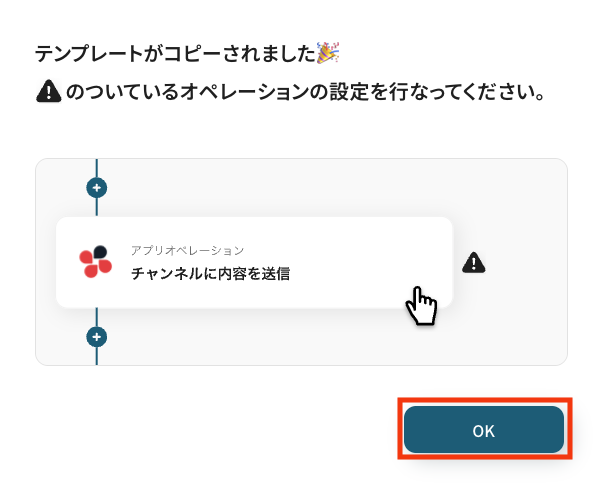
ステップ3: Salesforceのトリガー設定
それでは、ここから設定を進めていきましょう。
「リードオブジェクトに新規レコードが登録されたら」をクリックします。
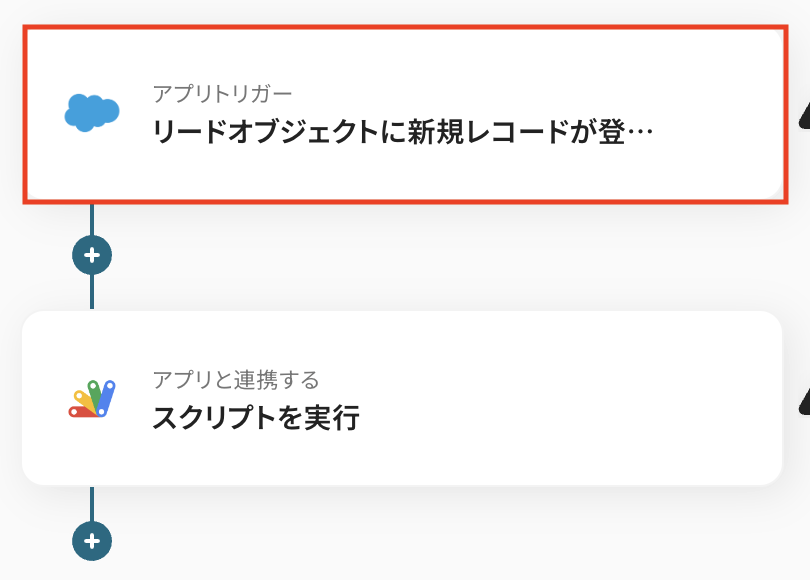
タイトルは任意で変更できます。
アプリとアクションはあらかじめ設定されているため、そのまま内容を確認してください。
Salesforceと連携するアカウント情報に問題がなければ、「次へ」をクリックします。
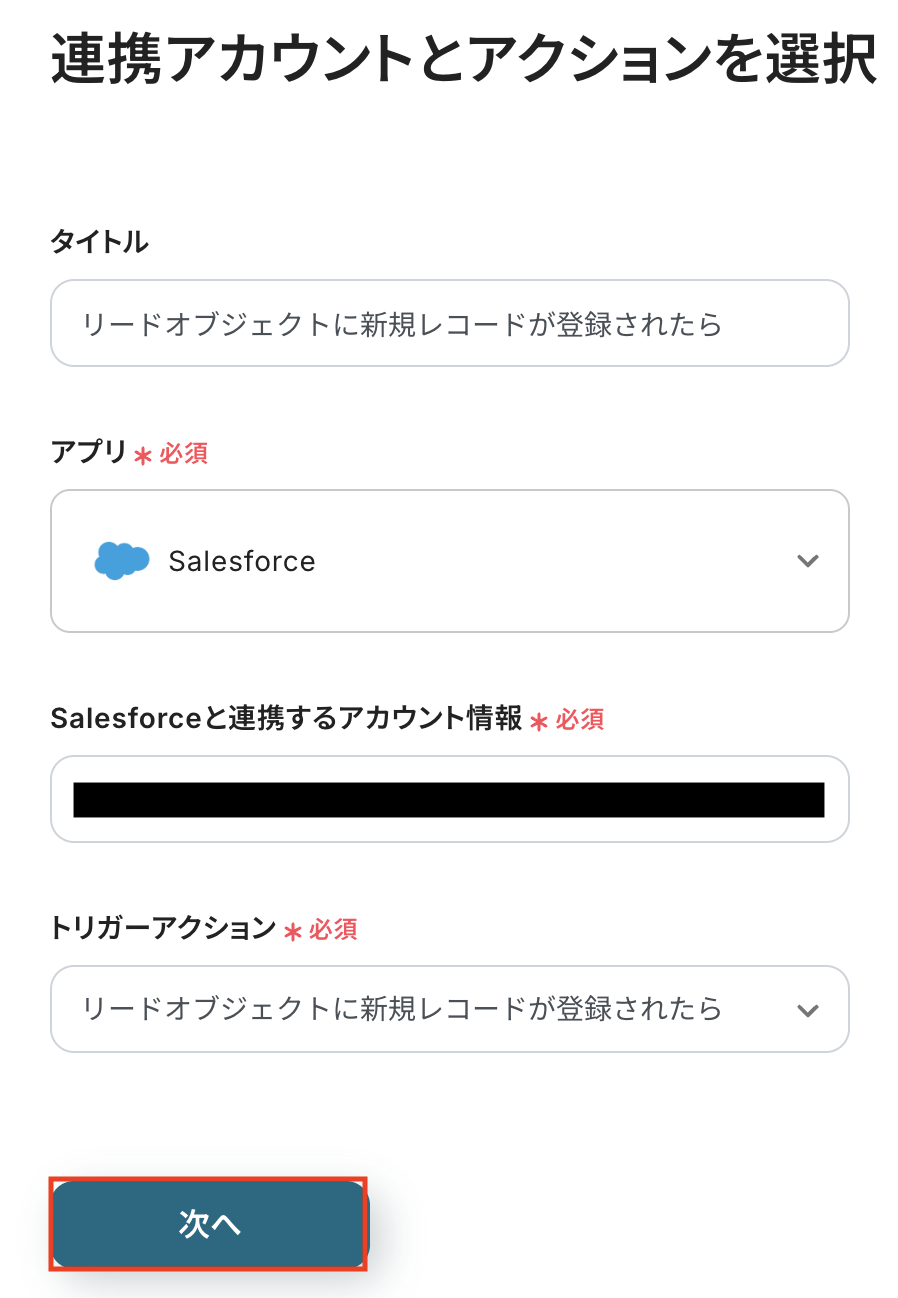
事前準備としてSalesforceでリードオブジェクトに新規レコードを登録しておきましょう。
今回はテスト用に、以下の内容で設定しました。
ここで登録したリードがトリガーイベントとなり、自動化の起点となります。
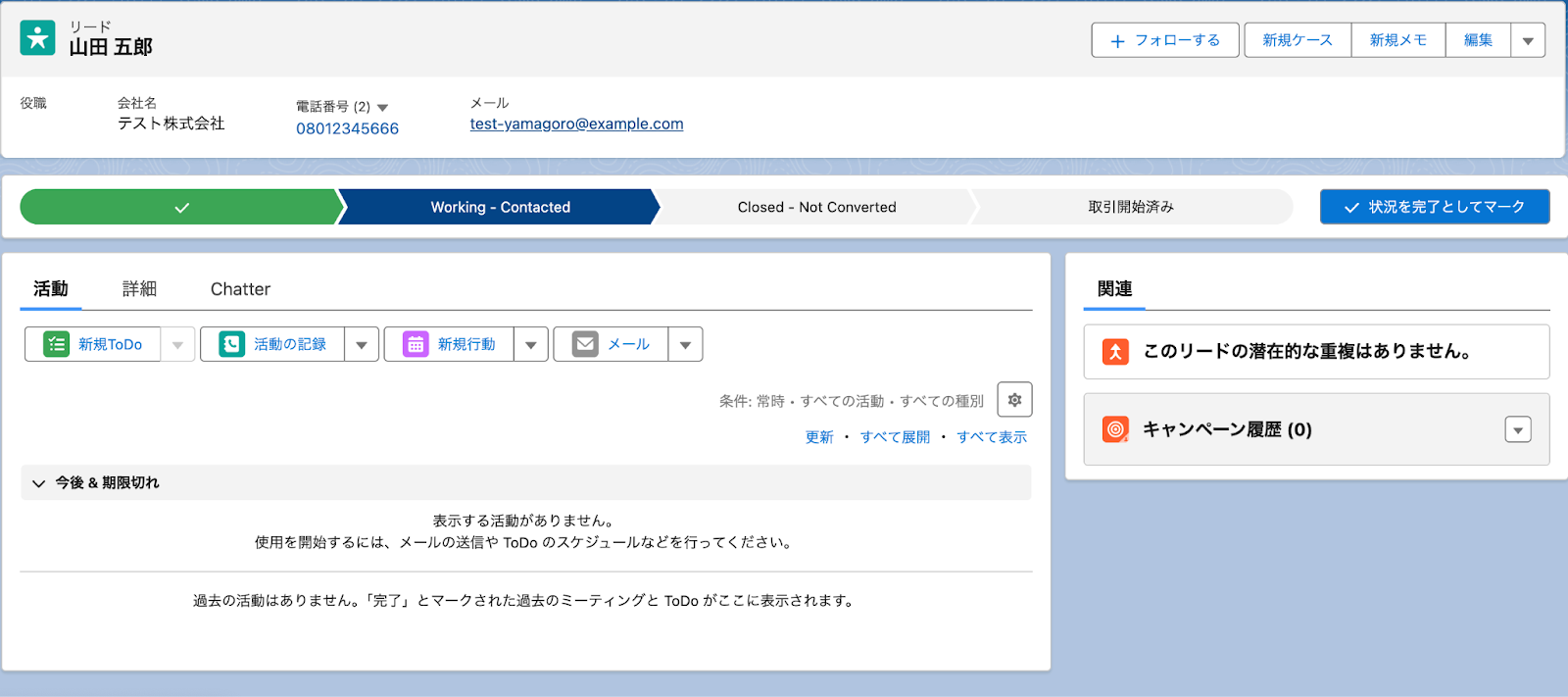
Yoomの操作画面に戻り、トリガーの設定を行います。
指定した間隔でSalesforceをチェックし、トリガーとなるアクション(今回はリードオブジェクトに新規レコードが登録されたこと)を検知すると、フローボットが自動で起動します。
トリガーの起動タイミングは、5分、10分、15分、30分、60分のいずれかで設定できます。
ご利用プランによって、設定できるトリガーの最短間隔が異なるため、その点は要チェックです。
なお、基本的にはそのプランの最短の起動間隔にしてお使いいただくことをおすすめします。
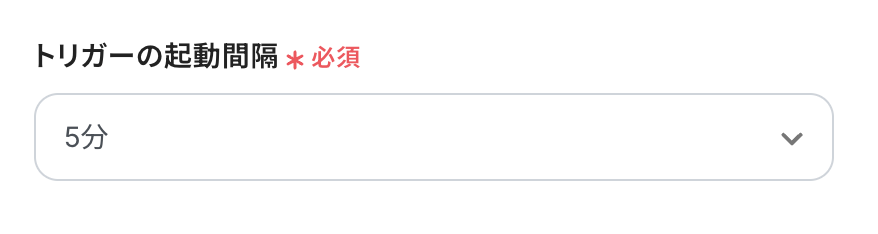
マイドメインURL
注釈に沿って入力しましょう。
【マイドメインURLの確認手順】
Salesforceにログインしたら、画面右上の歯車アイコンをクリックし、表示されるメニューから「設定」を選択しましょう。

画面中央上部の検索バーに「私の」と入力すると、「私のドメイン」が候補に表示されるのでクリックしてください。

下記の画面が表示されたら、現在の「私のドメイン」のURL(赤枠部分)をコピーします。
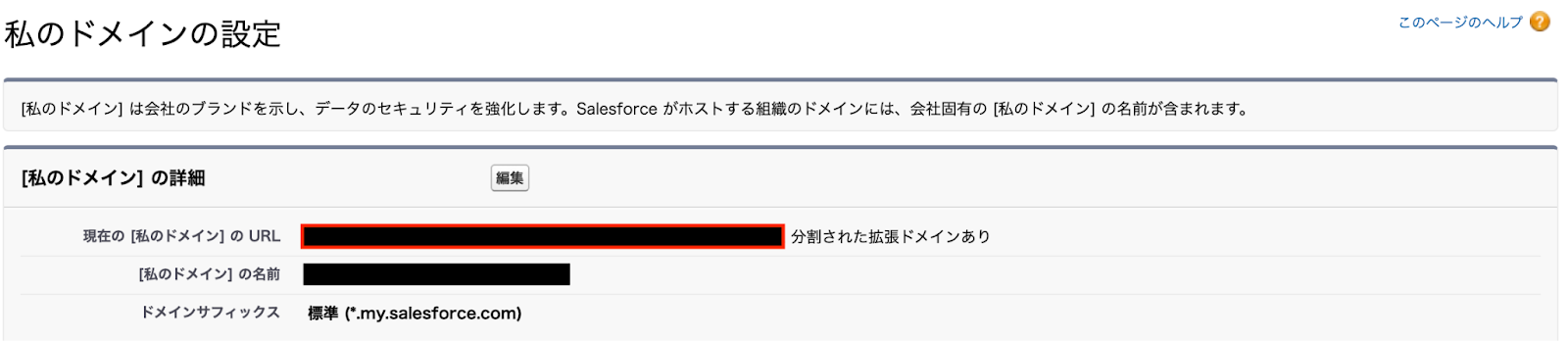
Yoomの操作画面から、マイドメインURL欄にコピーしたURLを貼り付けましょう。
入力が完了したら、設定内容とトリガーの動作を確認するため「テスト」をクリックします。
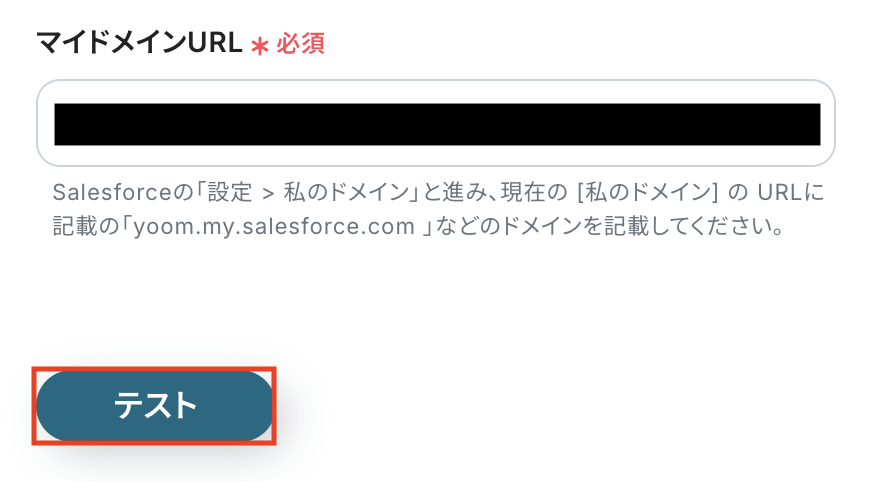
テストに成功すると、Salesforceでリードオブジェクトに登録された新規レコードに関する情報が一覧で表示されます。
以下の画像の取得した値は、この後のステップで利用できます。
※取得した値とは?
トリガーやオペレーション設定時に、「テスト」を実行して取得した値のことを指します。
後続のオペレーション設定時の値として利用でき、フローボットを起動するたびに変動した値となります。
内容を確認し、「保存する」をクリックします。
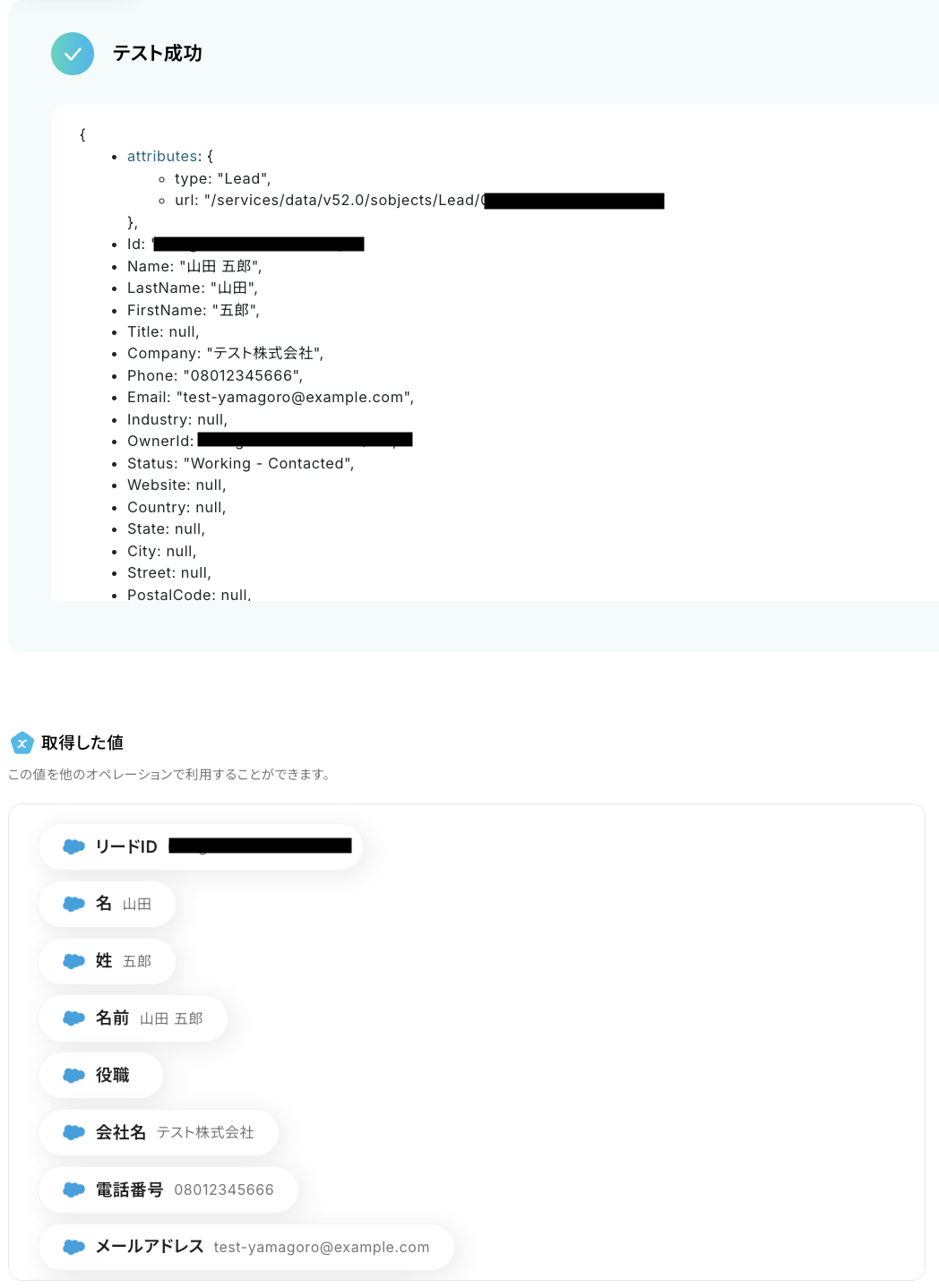
ステップ4: Google Apps Scriptのアクション設定
いよいよ最後のステップです!
前のステップでSalesforceから取得した値を利用して、Google Apps Scriptでスクリプトを実行しましょう。
「スクリプトを実行」をクリックします。
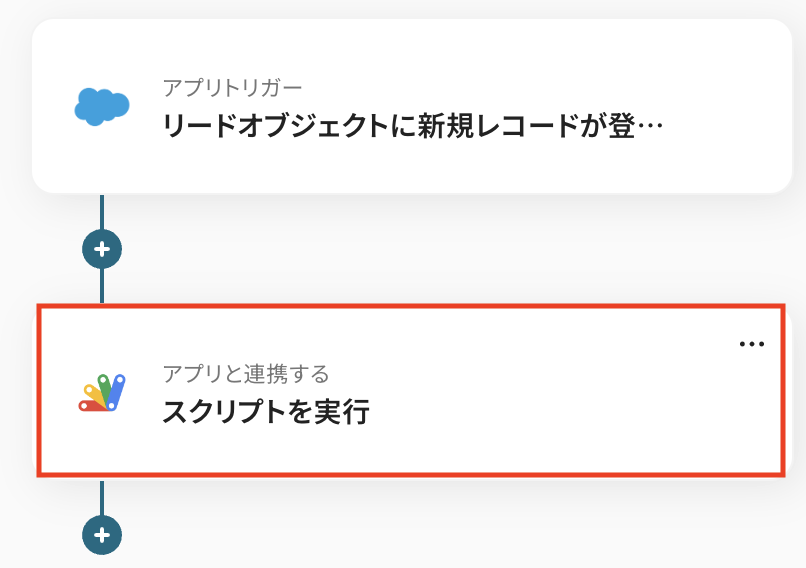
タイトルは任意で変更できます。
アプリとアクションはあらかじめ設定されているため、そのまま内容を確認してください。
Google Apps Scriptと連携するアカウント情報に問題がなければ、「次へ」をクリックします。
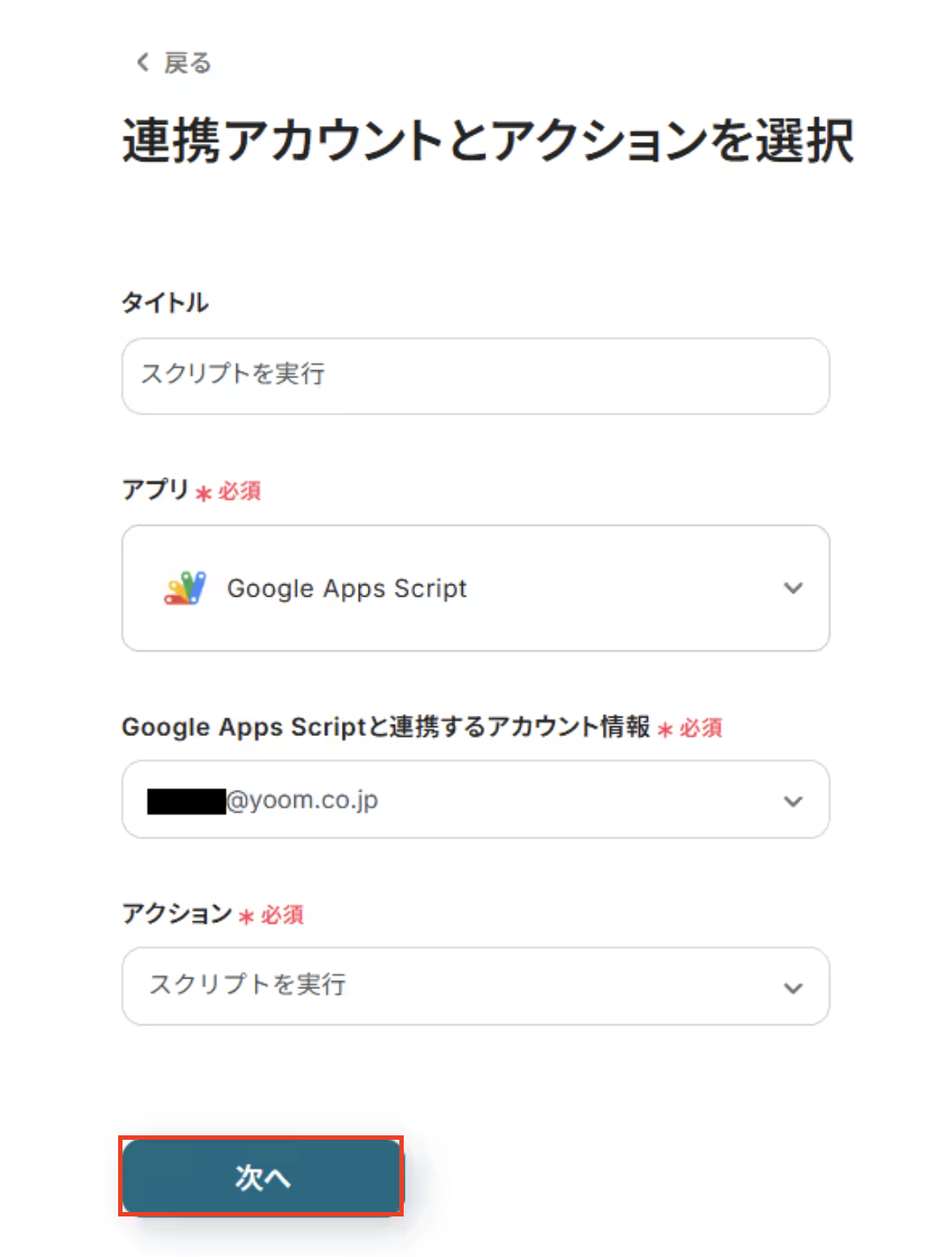
以下の各項目の設定方法の詳細については、以下のヘルプページをご確認ください。
実行可能URL
スクリプトをデプロイした際に表示される実行可能URLを設定してください。

関数の名前
Google Apps Script内で定義した関数名を指定します。
今回の例ではスクリプトに「setTodaysDate」という関数があり、これを実行すると指定したGoogle スプレッドシートのセルに今日の日付が自動で入力されます。
※関数名はスクリプト内と完全に一致させる必要があり、大文字・小文字の違いでもエラーになる点にご注意ください。
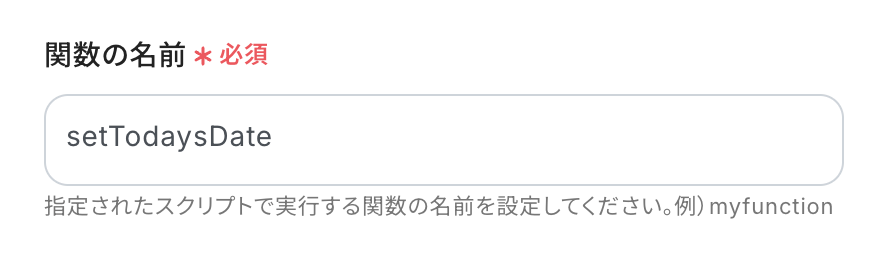
パラメータ
Google Apps Scriptに渡す値を設定します。
入力欄をクリックすると、前のステップでSalesforceから取得した値が表示されるので、選択して入力することも可能です。
取得した値を活用することで値が固定化されず、フローボットを起動するたびに最新の情報を自動で反映できます。
※取得した値は文字列として扱われるため、必ずダブルクオーテーション(")で囲む必要があります。
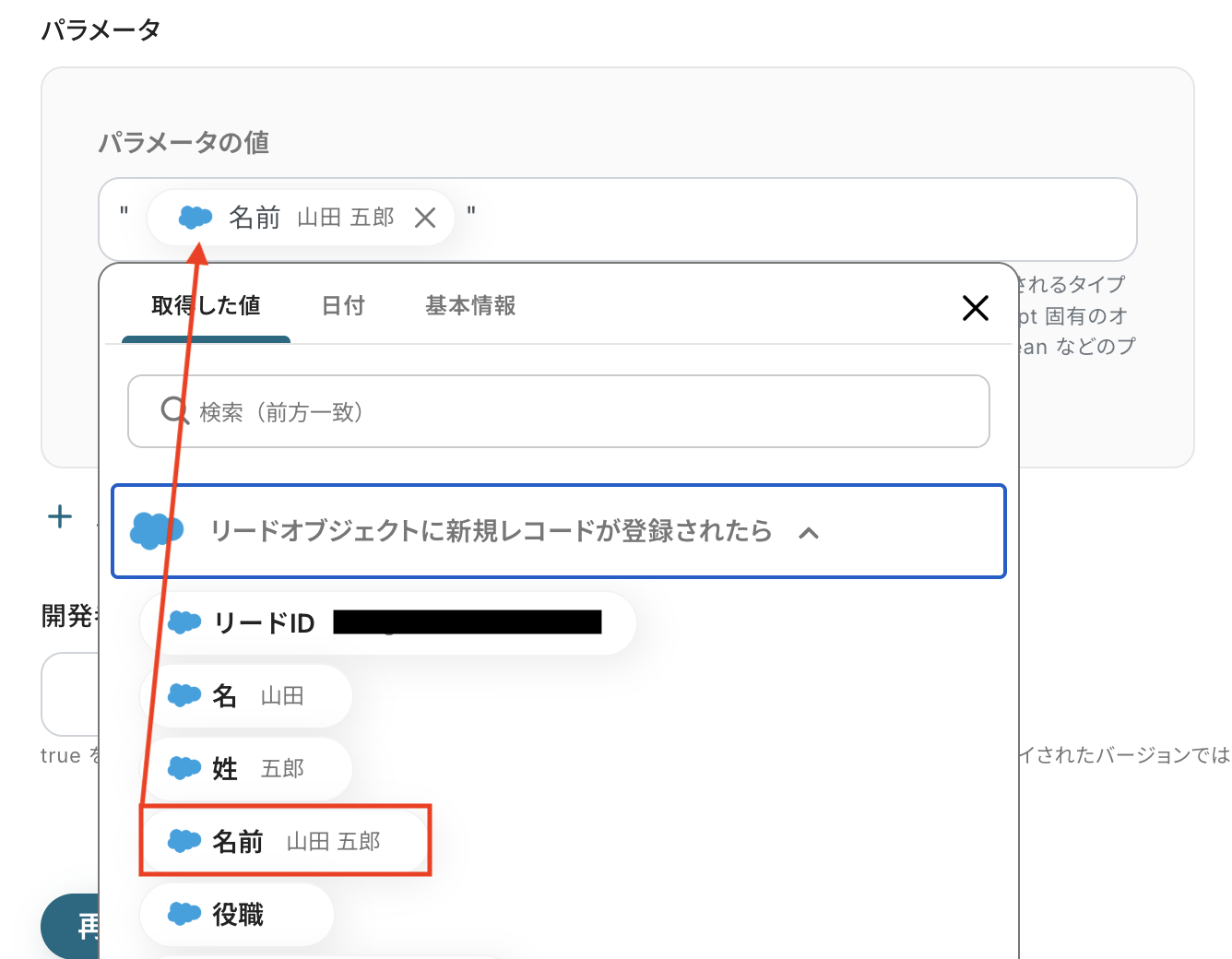
入力が完了したら「テスト」をクリックして、設定した内容でスクリプトが実行されるか確認しましょう。
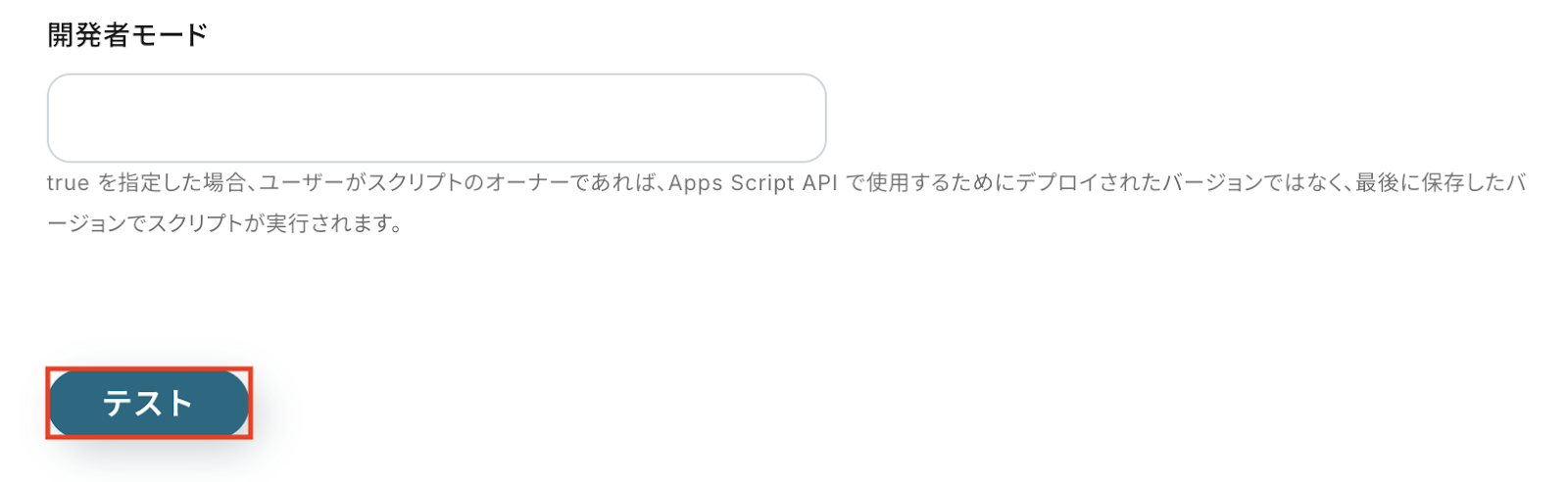
テストが成功したら、Google スプレッドシートを開き、指定したスクリプトが実行されたことを確認しましょう。
今回は以下のとおり、今日の日付が反映されていました。
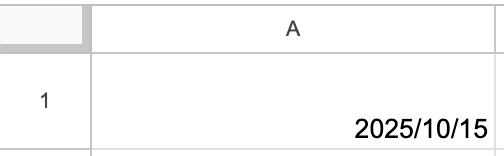
問題がなければYoomの操作画面に戻り、「保存する」をクリックします。
以上ですべての設定が完了しました!
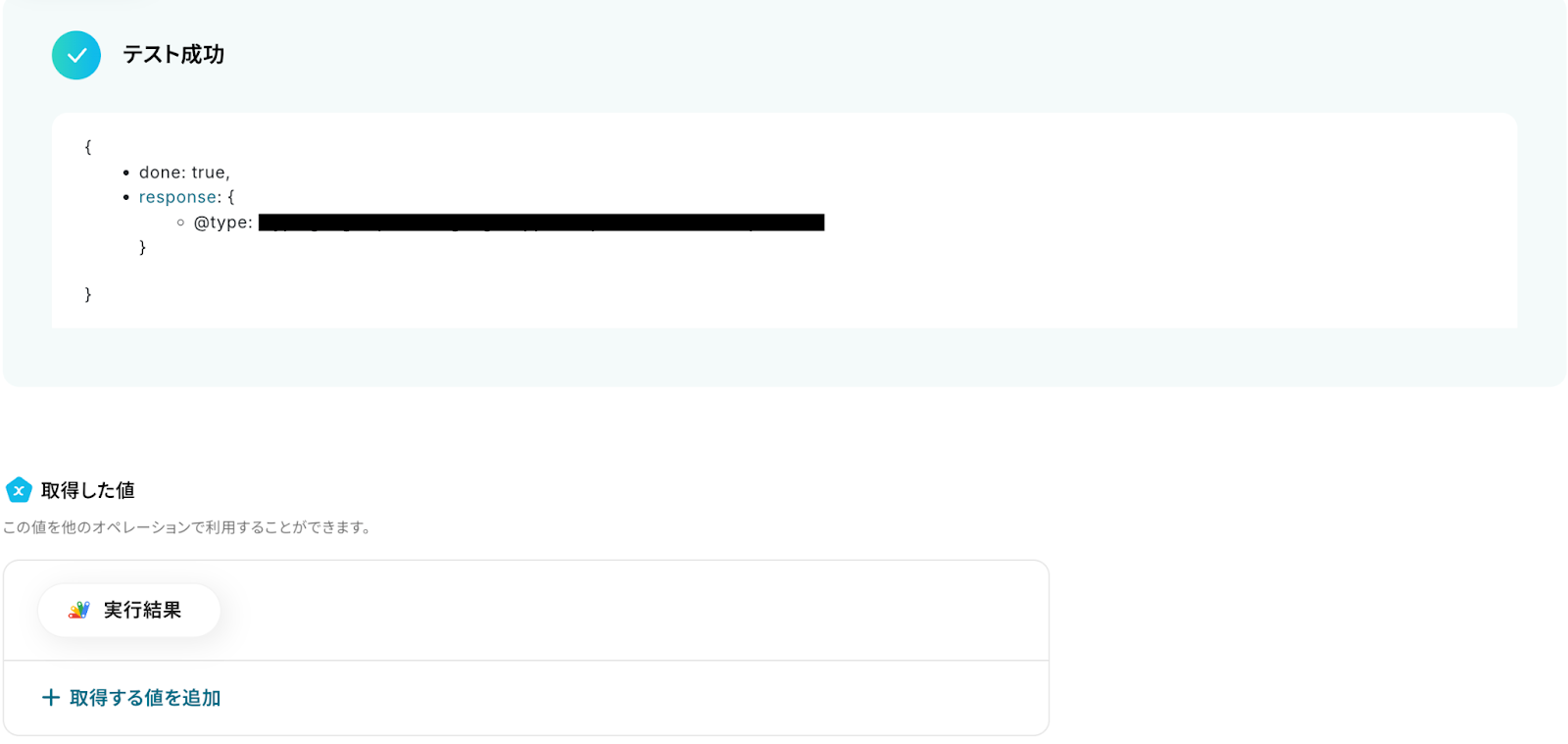
ステップ5: トリガーをONにし、フローが起動するかを確認
設定が完了すると、画面上に以下のようなメニューが表示されます。
トリガーをONにすることで、Salesforceに新しいリードが登録されたタイミングで、指定したGoogle Apps Scriptが自動で実行されるようになります。
実際にSalesforceでリードを登録し、Google Apps Scriptで指定したスクリプトが正しく実行されるかを確認してみましょう。
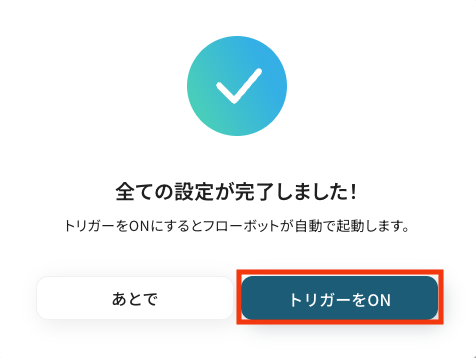
Salesforceを使ったその他の自動化例
今回ご紹介した連携以外でも、SalesforceのAPIを活用してさまざまな業務を自動化することが可能です。
例えば、Salesforceで取引先が登録された際にGoogle Driveにフォルダを自動作成し、重要なデータを整理することができます。
また、Google スプレッドシートのデータが更新されると、自動でSalesforceに反映されるため、情報の管理が一層効率化されるでしょう。
Google スプレッドシートで行が更新されたらSalesforceのレコードも更新する
試してみる
Googleスプレッドシートで行が更新されたらSalesforceのレコードも更新するフローです。
Googleスプレッドシートで行が追加されたらSalesforceにレコードを追加する
試してみる
Google スプレッドシートで行が追加されたらSalesforceにレコードを追加するフローです。
Googleフォームで回答が送信されたらSalesforceに連携する
試してみる
■概要
Googleフォームで獲得したお問い合わせやイベント申込などの情報を、一件ずつSalesforceへ手作業で登録していませんか?この作業は時間がかかるだけでなく、コピー&ペーストのミスや登録漏れといったヒューマンエラーの原因にもなりがちです。このワークフローを活用すれば、Googleフォームに回答が送信されると、Salesforceへリード情報が自動で登録されるため、こうした定型業務の負担を解消し、迅速な顧客対応を実現します。
■このテンプレートをおすすめする方
・Googleフォームで集めた情報をSalesforceで管理しているマーケティング担当者の方
・手作業でのデータ入力によるミスや対応の遅れをなくしたいと考えている営業担当者の方
・反復的なデータ転記作業を自動化し、よりコアな業務に集中したいと考えている方
■注意事項
・Googleフォーム、SalesforceのそれぞれとYoomを連携してください。
・Salesforceはチームプラン・サクセスプランでのみご利用いただけるアプリとなっております。フリープラン・ミニプランの場合は設定しているフローボットのオペレーションやデータコネクトはエラーとなりますので、ご注意ください。
・チームプランやサクセスプランなどの有料プランは、2週間の無料トライアルを行うことが可能です。無料トライアル中には制限対象のアプリを使用することができます。
・トリガーは5分、10分、15分、30分、60分の間隔で起動間隔を選択できます。
・プランによって最短の起動間隔が異なりますので、ご注意ください。
・Googleフォームをトリガーとして使用した際の回答内容を取得する方法は下記をご参照ください。
https://intercom.help/yoom/ja/articles/6807133
Salesforceのリード情報ページからGmailで定型メールを自動で送信
試してみる
Salesforceのリード情報ページからYoomのフローボットを起動し、Gmailで定型メールを自動的に送信します。
Salesforceから顧客との会議予定をGoogleカレンダーに登録し、会議URLをGmailで送信する
試してみる
Salesforceから顧客との会議予定をGoogleカレンダーに登録し、会議URLをGmailで送信するフローです。
Salesforceでファイルがアップロードされたら、OCRしてGoogle スプレッドシートに表を作成する
試してみる
■概要
Salesforceにアップロードされた請求書や見積書などのファイル情報を、都度Google スプレッドシートに手入力で転記する作業は、手間がかかる上にミスも発生しがちではないでしょうか。このワークフローを活用すれば、Salesforceにファイルがアップロードされると、ファイル内の情報をOCR機能で自動で読み取り、Google スプレッドシートに表を作成する一連の流れを自動化できます。これにより、面倒な転記作業から解放され、業務の正確性と効率を向上させます。
■このテンプレートをおすすめする方
・SalesforceとGoogle スプレッドシートを連携させ、データ転記作業を効率化したい方
・Salesforceに保管している帳票類の情報を、Google スプレッドシートの表として作成・管理したい方
・手作業によるデータ入力の工数や、転記ミスなどのヒューマンエラーを削減したい方
■注意事項
・Salesforce、Google スプレッドシートとYoomを連携してください。
・OCR、繰り返し処理オペレーションはチームプラン・サクセスプランでのみご利用いただける機能となっております。フリープラン・ミニプランの場合は設定しているフローボットのオペレーションはエラーとなりますので、ご注意ください。
・チームプランやサクセスプランなどの有料プランは、2週間の無料トライアルを行うことが可能です。無料トライアル中には制限対象のアプリやAI機能(オペレーション)を使用することができます。
・OCRデータは6,500文字以上のデータや文字が小さい場合などは読み取れない場合があるので、ご注意ください。
・ダウンロード可能なファイル容量は最大300MBまでです。アプリの仕様によっては300MB未満になる可能性があるので、ご注意ください。
・トリガー、各オペレーションでの取り扱い可能なファイル容量の詳細は下記を参照ください。
https://intercom.help/yoom/ja/articles/9413924
・トリガーは5分、10分、15分、30分、60分の間隔で起動間隔を選択できます。
・プランによって最短の起動間隔が異なりますので、ご注意ください。
Salesforceで取引先が登録されたらGoogle Driveにフォルダを作成する
試してみる
Salesforceで取引先が登録されたらGoogle Driveにフォルダを作成するフローです。
Salesforceの商談情報が登録されたらGoogleスプレッドシートにレコードを追加する
試してみる
■概要
Salesforceの商談データをGoogle スプレッドシートに転記して分析しているものの、手作業での更新に手間を感じていませんか?このワークフローは、Salesforceに新しい商談レコードが登録されると、自動でGoogle スプレッドシートにデータを追加します。手動で行っていた、Google スプレッドシートのピボットテーブルを更新するためのデータ追加作業を自動化し、入力ミスや更新漏れを防ぎながら、常に最新のデータに基づいた分析を実現します。
■このテンプレートをおすすめする方
・SalesforceとGoogle スプレッドシートを併用し、データ連携を手作業で行っている方
・Google スプレッドシートでのピボットテーブル更新作業を効率化したい営業企画担当者の方
・データの転記ミスを防ぎ、営業データの正確性を高めたいと考えているマネージャーの方
■注意事項
・Salesforce、Google スプレッドシートのそれぞれとYoomを連携してください。
・Salesforceはチームプラン・サクセスプランでのみご利用いただけるアプリとなっております。フリープラン・ミニプランの場合は設定しているフローボットのオペレーションやデータコネクトはエラーとなりますので、ご注意ください。
・チームプランやサクセスプランなどの有料プランは、2週間の無料トライアルを行うことが可能です。無料トライアル中には制限対象のアプリを使用することができます。
・トリガーは5分、10分、15分、30分、60分の間隔で起動間隔を選択できます。
・プランによって最短の起動間隔が異なりますので、ご注意ください。
Salesforceの商談ステージが特定のステータスになったら、Googleカレンダーに予定を作成する
試してみる
■概要
Salesforceの商談ステージが更新されるたびに、手作業でGoogleカレンダーに打ち合わせなどの予定を登録するのは手間がかかる上、入力ミスや登録漏れの原因にもなりかねません。
このワークフローを活用すれば、Salesforceの商談が特定のステージに更新されたことをトリガーにして、Googleカレンダーに自動で予定を作成できます。
これにより、重要な予定の登録作業を自動化し、営業活動をより円滑に進めることが可能になります。
■このテンプレートをおすすめする方
・Salesforceでの商談管理において、手作業での予定登録に手間を感じている営業担当者の方
・営業チームの活動を管理しており、予定の登録漏れや共有漏れを防ぎたいマネージャーの方
・SalesforceとGoogleカレンダーを連携させて、営業プロセスの効率化をしたいと考えている方
■注意事項
・Salesforce、GoogleカレンダーのそれぞれとYoomを連携してください。
・トリガーは5分、10分、15分、30分、60分の間隔で起動間隔を選択できます。
・プランによって最短の起動間隔が異なりますので、ご注意ください。
・Salesforceはチームプラン・サクセスプランでのみご利用いただけるアプリとなっております。フリープラン・ミニプランの場合は設定しているフローボットのオペレーションやデータコネクトはエラーとなりますので、ご注意ください。
・チームプランやサクセスプランなどの有料プランは、2週間の無料トライアルを行うことが可能です。無料トライアル中には制限対象のアプリを使用することができます。
指定日時にGoogle スプレッドシートから情報を取得して、Salesforceに一括登録する
試してみる
■概要
「指定日時にGoogle スプレッドシートから情報を取得して、Salesforceに一括登録する」ワークフローは、情報管理を効率化します。
定期的に必要な情報が自動で転記されるため、作業負担が軽減します。
■このテンプレートをおすすめする方
・Google スプレッドシートを利用してデータ管理を行っている方
・Salesforceを利用して顧客管理や営業支援を行っている方
・データの手動入力によるミスを減らし、迅速に情報を処理したいと考える方
・定期的にデータを更新し、常に最新の情報をGoogle スプレッドシートとSalesforce間で共有したい方
・複数のツールを利用しているが、情報共有や登録作業に手間を感じている方
■注意事項
・SalesforceとGoogle スプレッドシートのそれぞれとYoomを連携してください。
・Salesforceはチームプラン・サクセスプランでのみご利用いただけるアプリとなっております。フリープラン・ミニプランの場合は設定しているフローボットのオペレーションやデータコネクトはエラーとなりますので、ご注意ください。
・チームプランやサクセスプランなどの有料プランは、2週間の無料トライアルを行うことが可能です。無料トライアル中には制限対象のアプリを使用することができます。
まとめ
SalesforceとGoogle Apps Scriptの連携を自動化することで、これまで手作業で行っていたリード登録後のスクリプト実行といった定型業務の手間を削減し、ヒューマンエラーを防ぐことができます。
これにより、担当者はリードに対してより迅速かつ正確に対応できるようになり、本来注力すべき戦略的な業務に集中できる環境が整うでしょう!
今回ご紹介したような業務自動化を実現できるノーコードツール「Yoom」を使えば、プログラミングの知識がない方でも、直感的な操作で簡単に業務フローを構築できます。
もし自動化に少しでも興味を持っていただけたなら、ぜひこちらから無料登録して、Yoomによる業務効率化を体験してみてください!
よくあるご質問
Q:リード登録以外のトリガーは使えますか?
A:はい、可能です。
Salesforceのトリガーアクションでは、リードの新規登録以外にも、取引先・商談・ToDo・カスタムオブジェクトなど、さまざまなデータイベントをトリガーに設定できます。
業務に合わせたトリガーを設定することで、柔軟なフロー構築が可能です。
Salesforceのアクション機能については、以下のページもご参照ください。
基本的なフローボットの作成方法は、以下のヘルプページをご確認ください。
Q:連携エラー時の確認や対処法は?
A:設定している場合、フローボットがエラーになると、Yoomに登録する際に設定したメールアドレスに通知が送られます。
通知先は、メールの他にSlackやChatworkも設定できます。
通知メールには、エラーが起きている該当のオペレーションや詳細のリンクが記載されているので、まずは通知内容を確認しましょう。
再実行は自動で行われないため、エラー修正後に手動で再実行してください。
ヘルプページで解決しない場合は、サポート窓口を利用することもできます。
Q:Salesforceのカスタムオブジェクトにも対応していますか?
A:はい、Salesforceではカスタムオブジェクトにも対応しています。
標準オブジェクトと同様に、カスタムオブジェクトをトリガーとして利用することが可能です。
設定時は、Salesforceのトリガーアクションとして「カスタムオブジェクトに新規レコードが登録されたら」を選択してください。
これにより、リードや取引先などの標準オブジェクトに加えて、自社で作成したカスタムオブジェクトのデータも取得・連携できるようになります。
設定方法について、以下のヘルプページをご確認ください。